Gestion Client
L'onglet Client Management (capture d'écran ci-dessous) vous propose un aperçu de tous les clients (utilisateurs-machine et utilisateurs-nommés) qui sont enregistrés auprès de LicenseServer. Pour chaque client, il montre les produits enregistrés et vous permet de gérer les licences des produits enregistrés. Vous pouvez aussi y désenregistrer des produits et des clients.
L'onglet Client Management est divisé en deux volets :
•Clients enregistrés : Le volet gauche affiche une liste tabulaire de clients (utilisateurs de machine et utilisateurs de nom) sur le réseau qui ont au moins un produit Altova qui est enregistré avec LicenseServer. Ce genre de client est appelé registered clients. Chaque client enregistré est recensé dans le panneau de gauche avec tous ses produits enregistrés. L'affichage dans ce panneau peut être filtré en sélectionnant ou en saisissant un filtre au haut d'une des colonnes du panneau.
•Licence de produit : Il s’agit du volet droite. Lorsque vous sélectionnez un appareil client dans le volet gauche (Registered Clients), les détails de licence des produits enregistrés de cet appareil sont affichés dans le volet de droite. Ici, vous pouvez gérer les licences de chaque produit enregistré et aussi désinscrire les produits et clients. De plus, c'est dans ce volet que les licences de produits de serveur peuvent être configurés pour utiliser uniquement un cœur d'un appareil client. Voir Exécution à traitement unique.
Comprendre l'onglet Client Management
Veuillez noter les points suivants concernant l'onglet Client Management :
•Dans le panneau de gauche, chaque client enregistré est recensé avec ses produits enregistrés. La capture d’écran ci-dessus affiche (dans le volet gauche) qu’il y a un client, qui a trois produits enregistrés avec LicenseServer. Si un produit Altova sur une autre machine client est enregistré auprès de ce LicenseServer, alors cette machine client, avec ses produits enregistrés, figurera également dans le panneau de gauche.
•Lorsque vous sélectionnez un appareil client dans le panneau de gauche, les détails de licence des produits enregistrés de cet appareil sont affichés dans le volet de droite. Ici, vous pouvez éditer les attributions de licence de chaque produit.
•Chaque produit Altova affiché dans le volet de droite Product Licensing a sa propre entrée Key Code (code-clé) qui prend le code-clé d'une licence. Une licence est attribuée à un produit enregistré en cliquant sur le bouton Edit Assigned Licenses (Éditer les licences attribuées) et en sélectionnant la licence nécessaire depuis celles disponibles pour ce produit dans le pool de licences. Voir cette procédure expliquée en détails dans la section Attribuer des licences.
•Les produits de serveur présentent également une ligne expliquant combien de cœurs CPU doivent être mis sous licence pour faire fonctionner ce produit sur ce client. Si le nombre de cœurs mis sous licence est moins important que le nombre nécessaire, alors l'information est marquée en rouge (voir capture d'écran ci-dessous). (Le nombre de cœurs CPU devant obtenir une licence est le nombre de cœurs CPU physiques sur ce client et est obtenu de la machine client par LicenseServer.)
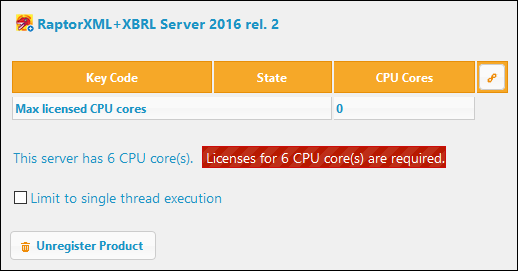
•Si de multiples versions d’un seul produit desktop (par exemple, XMLSpy 2018 et XMLSpy 2019) ont été installés sur une machine et si ces installations ont été enregistrées avec un seul LicenseServer, alors les multiples enregistrements sont consolidés en un seul enregistrement dans l’onglet Client Management et affichés en un seul enregistrement. Lorsqu'une licence est attribuée à cet enregistrement unique, toutes les installations indiquées par cet enregistrement seront mises sous licence. Néanmoins, plusieurs instances d'une seule de ces installations peuvent être exécutées simultanément. Par exemple, plusieurs instances de XMLSpy 2018 ou plusieurs instances de XMLSpy 2019 peuvent être exécutées simultanément, mais pas une instance de XMLSpy 2018 et une instance de XMLSpy 2019.
